

Av Adela D. Louie, Senast uppdaterad: September 18, 2018
iTunes är ett sätt för hur du kan säkerhetskopiera dina data från din iPhone-enhet. Genom att använda iTunes som säkerhetskopia kan du göra säkerhetskopior utan att behöva oroa dig för lagringsutrymmet för dina säkerhetskopior. Det kan hjälpa dig att skapa en säkerhetskopia med din dator, det är därför du kommer att ha full kontroll över ditt lagringsutrymme. Även om det finns många funktioner som iTunes kan göra för dig när det gäller att säkerhetskopiera din iPhone, har iTunes fortfarande sina brister som att stöta på iTunes-fel eller att inte kunna säkerhetskopiera alla dina data från din iPhone. Men vi har lyckats göra ett alternativ åt dig och det kommer du att göra genom att läsa den här artikeln. Låt oss först veta hur man gör backup iPhone med iTunes.
Del 1. För- och nackdelar med att säkerhetskopiera din iPhone med iTunesDel 2. Hur man säkerhetskopierar iPhone på ett bekvämare sättVideoguide: Säkerhetskopiera iPhone med FoneDogs ToolkitDel 3. Bonustips till digDel 4. Hur säkerhetskopierar jag iPhone till iTunes?Del 5. Slutsats
Folk läser ocksåGuide: Återställ selektivt förlorade foton från iPhone utan säkerhetskopieringHur säkerhetskopieras iPhone till dator
Låt oss alla inse det, allt har sina för- och nackdelar till och med använda iTunes backup iPhone. Här är några av dem.
1. iTunes är gratis att använda. Du kan ladda ner detta gratis från Apples officiella webbplats och det är tillgängligt för din Mac- eller Windows-dator.
2. Det är säkert eftersom det kommer direkt från Apple. Du behöver inte oroa dig för att ha ett virus på din dator eftersom det kommer från en pålitlig webbplats.
3. Det finns inga gränser för att säkerhetskopiera din data när den kommer i lagring eftersom allt kommer att sparas på din dator.
1. Du har inte möjlighet att bara selektivt säkerhetskopiera dina data på din iPhone-enhet. Kort sagt, du kan inte välja bara den data du vill säkerhetskopiera.
2. Säkerhetskopiering med iTunes kommer att skriva över din gamla säkerhetskopia.
3. Det finns tillfällen eller möjlighet att du kan stöta på ett iTunes-fel även om iTunes ibland har sina buggar.
Om du börjar tvivla på att använda iTunes som säkerhetskopieringsformulär för din iPhone-enhets data och du tror att du kan behöva hitta en annan säkerhetskopieringsplattform, så har vi det bästa programmet för dig. Detta är genom att använda FoneDog Toolkit - iOS Data Backup and Restore. FoneDog Toolkit - IOS Data Backup och Återställ låter dig säkerhetskopiera all din data från din iPhone-enhet utan att oroa dig för någonting. Till skillnad från iTunes-säkerhetskopiering kommer FoneDog Toolkit att förse dig med saker som iTunes inte kan göra åt dig. Här är fördelarna som FoneDog Toolkit - iOS Data Backup and Restore ger dig.
1. Detta program låter dig förhandsgranska och återställa alla dina data från din säkerhetskopia till en annan iOS-enhet.
2. Den kan också exportera allt du vill från din säkerhetskopia till din dator.
3. Det kommer inte att förlora någon av dina data på din iPhone-enhet under återställningsprocessen.
4. det kommer inte att skriva över några data från din iPhone-enhet och även din säkerhetskopia.
5. Den är garanterad säker och säker att använda.
6. Det här programmet är kompatibelt med alla iOS-enheter som inkluderar den nya iPhone 8, iPhone 8 Plus och iPhone X
7. Det här programmet kan också fungera med alla iOS-versioner som du har på din iPhone, även med den nya iOS 11-versionen.
8. Den är också kompatibel med alla Mac- eller Windows-datorer.
9. Mycket lätt att använda
10. Billigare än någon annan tredjeparts plattform för säkerhetskopiering och återställning.
FoneDog Toolkit - iOS Data Backup and Restore är ett idealiskt program som du kan använda för att säkerhetskopiera dina data på din iPhone-enhet och för att återställa din säkerhetskopia. Ladda ner FoneDog Toolkit - iOS Data Backup and Restore från vår officiella webbplats, www.fonedog.com och ha det installerat på din dator. du kan ladda ner FoneDog Toolkit - iOS Data Backup and Restore gratis och du kommer också att få använda det här programmet gratis i 30 dagar. Så här använder du FoneDog Toolkit - iOS Data Backup and Restore.
Gratis nedladdning Gratis nedladdning
När du har laddat ner och installerat FoneDog Toolkit - iOS Data Backup and Restore på din dator är det bara att köra programmet och sedan ansluta din iPhone till din dator med din USB-kabel.
Vänta tills programmet upptäcker din enhet. När FoneDog Toolkit - iOS Data Backup and Restore hade upptäckt din iPhone-enhet, fortsätt och välj iOS Data Backup and Restore från programmets huvudgränssnitt och välj sedan iOS Data Backup från det givna alternativet.

I det här steget kommer FoneDog Toolkit - iOS Data Backup and Restore att fråga dig hur du vill säkerhetskopiera dina data på din iPhone-enhet. Du har två alternativ att välja mellan.
Den ena är standardsäkerhetskopieringen som låter dig bara säkerhetskopiera dina data utan skydd, och den andra är den krypterade säkerhetskopian som låter dig säkra säkerheten för din säkerhetskopia.
När du har valt det säkerhetskopieringsläge du vill ha är det bara att gå vidare och klicka på Start-knappen.

Nu, här kan du se en av de bästa funktionerna i FoneDog Toolkit - iOS Data Backup and Restore. Du kan välja bland de listade filtyperna som du vill säkerhetskopiera.
Du kan välja alla filtyper som visas på din skärm som FoneDog Toolkit - iOS Data Backup and Restore stöder, eller så kan du bara välja vad du vill säkerhetskopiera.
Bara gå vidare och klicka på rutan bredvid den önskade filtypen du vill säkerhetskopiera och klicka sedan på "Nästa" knapp.

När du har valt all data som du vill säkerhetskopiera, kommer FoneDog Toolkit - iOS Data Backup and Restore att börja skanna din iPhone-enhet efter dina data.
När skanningsprocessen är klar kommer FoneDog Toolkit att visa dig säkerhetskopian med detaljer som namnet på säkerhetskopian, storleken på säkerhetskopian och datum och tid då den gjordes.
Nu, om du behöver säkerhetskopiera mer av dina data på din iPhone-enhet, gå vidare och klicka på knappen Säkerhetskopiera mer. Men om du vill återställa dina data på din iPhone eller på din dator, gå bara vidare och klicka på knappen Återställ iOS-data.

Titta på videon nedan för att se den detaljerade processen för att säkerhetskopiera din iPhone med FoneDog Toolkit.
Tvekar fortfarande vad? klicka på nedladdningsknappen och prova!
Naturligtvis, som alla förväntar sig, kan du också använda samma program för att återställa dina data på en annan iOS-enhet eller till samma iPhone som du använde för att säkerhetskopiera dina data eller så kan du också välja att återställa dina data till din dator. Om du undrar hur du kan göra detta, fortsätt läsa. OBS:
FoneDog Toolkit - iOS Data Backup and Restore kommer inte att förlora någon av dina data på din iPhone-enhet och kommer inte att skriva över dem lika bra inklusive din säkerhetskopia.
Att återställa dina data är lika enkelt som ABC. Här är hur.
Gratis nedladdning Gratis nedladdning
Kom alltid ihåg att kontrollera din iPhone om den är korrekt ansluten till din dator. Om så är fallet, gå vidare och välj iOS Data Restore från huvudgränssnittet för FoneDog Toolkit - iOS Data Backup and Restore.

Efter det kommer FoneDog Toolkit - iOS Data Backup and Restore att visa dig alla säkerhetskopior du har gjort. Du kommer att kunna se detaljer om varje säkerhetskopia som dess storlek, namn och datum och tid då säkerhetskopieringen gjordes.
Gå vidare och välj den säkerhetskopia du vill basera på den tid och det datum du gjorde säkerhetskopian. Efter att ha valt säkerhetskopian, fortsätt och klicka på knappen "Visa nu".

Efter det kommer FoneDog Toolkit - iOS Data Backup and Restore att börja skanna säkerhetskopian som du har valt för att du ska kunna återställa dem. Vänta tills FoneDog Toolkit - iOS Data Backup and Restore slutför skanningsprocessen.

Skanningsprocessen kommer att ta lite tid så det är bara att vänta tålmodigt på att FoneDog Toolkit - iOS Data Backup and Restore är klar med processen. På vänster sida av skärmen, fortsätt och välj en filtyp så att du kan förhandsgranska innehållet i varje filtyp.
Härifrån kommer du att selektivt kunna välja den data som du vill återställa eller så kan du helt enkelt klicka på rutan bredvid "Välj alla" så att du kan välja alla dina säkerhetskopierade objekt från din iPhone-enhet.
Efter det finns det två sätt på var du kan återställa din säkerhetskopia. En är genom att klicka på "Återställ till iDevice" om du vill återställa dina data till en annan iOS-enhet eller till samma iPhone som du använder.
Den andra är alternativet "Återställ till PC" om du vill att du ska säkerhetskopiera data som ska återställas på din dator.
När du har valt var du vill återställa din säkerhetskopia, klicka bara på den och vänta på att FoneDog Toolkit - iOS Data Backup and Restore ska slutföra återställningen av dina data.

Att ha en säkerhetskopia av dina data från din iPhone-enhet är verkligen en viktig sak att göra. Detta är för att du ska säkerställa att allt som kan hända med din iPhone-enhet, som en skada kanske eller att förloras eller blir stulen. Säkerhetskopiering av dina data med din iTunes hjälper dig också att göra det möjligt för dig att enkelt överföra dina data till en annan enhet. Här kommer vi att visa dig hur du kan Säkerhetskopiera din iPhone på två sätt med iTunes.
Steg 1: Se till att din iCloud är avstängd. För att du ska kontrollera det, följ dessa steg.
1. Gå till dina inställningar
2. Knacka
3. Välj iCloud
4. Och välj sedan iCloud Backup och stäng av den.
Steg 2: Från inställningarna på din iPhone-enhet, gå till Allmänt
Steg 3: Välj iTunes Wi-Fi Sync och sedan ber den dig att ansluta din iPhone till din dator.
Steg 4: Logga in på iTunes med dina iCloud-uppgifter och leta upp telefonikonen på skärmen.
Steg 5: Från menyn till vänster om ditt iTunes-program, klicka på Sammanfattning och leta efter Alternativ
Steg 6: Välj sedan "Synkronisera med denna iPhone via Wi-Fi" och klicka sedan på knappen Använd längst ner.
Steg 7: Koppla bort din iPhone-enhet från din dator. När din iPhone och din dator är anslutna till samma internetanslutning, bör din iPhone-enhet visas i ditt iTunes-program och tillåta trådlös säkerhetskopiering.
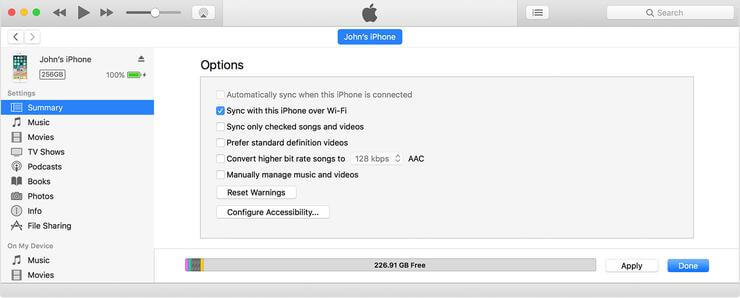
Steg 1: Anslut din iPhone till din dator
Steg 2: Starta iTunes på din dator
Steg 3: När din iPhone är ansluten till din PC kommer du att kunna se en iPhone-ikon på skärmen
Steg 4: Välj iPhone-ikonen till vänster på skärmen.
Steg 5: Gå till Sammanfattning och välj sedan all data du vill säkerhetskopiera
Steg 6: Klicka på knappen Använd.
iTunes är verkligen till stor hjälp för alla iPhone-användare eftersom det låter dig säkerhetskopiera dina data på din iPhone-enhet utan att ha tillgång till internet. Det finns dock fortfarande några problem med att säkerhetskopiera din iPhone med iTunes-säkerhetskopiering.
Det här problemet är som när du upplever ett fel när du använder iTunes, och det kommer att skriva över dina data. Var orolig eftersom vi har det mest rekommenderade programmet just för dig. Att använda FoneDog Toolkit - iOS Data Backup and Restore hjälper till att säkerhetskopiera all din data på din iPhone bättre vad iTunes kan göra.
Att använda det här programmet tillåter dig inte att förlora någon data från din iPhone-enhet eller ens skriva över dem. FoneDog Toolkit är verkligen det säkraste sättet för hur du säkerhetskopierar och hur du kan återställa dina data på din iPhone-enhet.
Lämna en kommentar
Kommentar
IOS Data Backup & Restore
Säkerhetskopiera dina data till PC och återställ selektivt iOS-data från säkerhetskopior.
Gratis nedladdning Gratis nedladdningHeta artiklar
/
INTRESSANTTRÅKIG
/
ENKELSVÅR
Tack! Här är dina val:
Utmärkt
Betyg: 4.7 / 5 (baserat på 61 betyg)